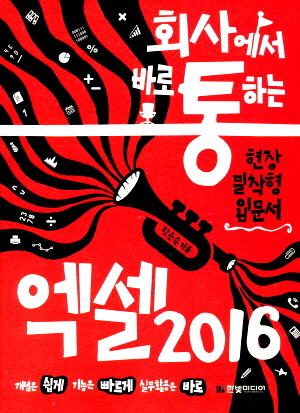책 소개
이 책의 특징
하나, 회사에서 바로 통하는 현장밀착형 3단계 학습 전략
회사에서 바로 통하는 현장밀착형 3단계 학습 전략으로 엑셀의 기본기를 탄탄하게 다지고 엑셀의 주요 기능을 실무에서 활용하는 방법을 익힐 수 있다. 따라 하기 과정에서 헷갈리기 쉬운 내용은 ‘바로 통하는 TIP’으로, 학습에 유용한 정보 및 알고 넘어가면 좋을 참고 사항은 ‘쉽고 빠른 엑셀 NOTE’로 점검하며 학습한다.
- 핵심기능실습으로 업무에 꼭 필요한 엑셀 기능을 빠르게 익힌다!
실무에서 꼭 필요한 엑셀의 핵심기능으로 구성했다. 엑셀의 기본 기능부터 필수 기능까지 빠르게 익혀 엑셀을 능숙하게 다룰 수 있도록 도와준다.
- 회사통 실무활용으로 엑셀 업무 능력을 업그레이드한다!
바로 배워 바로 써먹을 수 있는 회사통 실무 예제로 엑셀의 기본기를 다지고 활용 능력까지 업그레이드할 수 있다. 실무 예제에 사용되는 엑셀 기능과 활용 방법을 알아두면 업무 효율을 단숨에 향상시킬 수 있다.
- 혼자해보기로 엑셀 문제 해결 및 응용력을 기른다!
배운 내용을 다시 한 번 복습할 수 있다. 완성 파일 미리 보기 및 따라 하기를 진행하는 데 필요한 힌트가 충실하게 수록되어 있어 해답을 찾는 과정에서 스스로 엑셀 실력을 점검하고 문제 해결 및 응용 능력을 기를 수 있다.
둘, 일 잘하는 직장인이 꼭 알아야 할 엑셀 핵심기능 및 실무활용
회사에서 바로 통하는 엑셀의 주요 키워드와 함수, 실무 예제를 중심으로 《회사에서 바로 통하는 엑셀 2016》을 학습하고 업무에 맞게 활용하는 방법을 익힐 수 있다.
- 회사에서 바로 통하는 키워드 : 빠른 실행 도구 모음, 사용자 지정 리본 메뉴, 자동 완성, 자동 채우기, 빠른 채우기, 선택하여 붙여넣기, 상대 참조, 절대 참조, 혼합 참조, 셀 참조, 이름 정의, 선택 영역에서 이름 만들기, 자동 합계 도구, 빠른 분석 도구, 3차원 참조, 배열 수식, 셀 서식, 사용자 지정 표시 형식, 조건부 서식, 빠른 분석 도구, 틀 고정, 창 정렬, 머리글/바닥글 도구, 페이지 레이아웃 설정, 인쇄, 그리기 도구, 스마트아트, 그림 도구, 차트 도구, 스파크라인, 표 도구, 요약 행, 슬라이서, 정렬, 자동 필터, 고급 필터, 부분합, 텍스트 나누기, 중복된 항목 제거, 데이터 유효성 검사, 목표값 찾기, 예측 시트, 피벗 테이블, 피벗 차트, 개발 도구, 매크로
- 회사에서 바로 통하는 함수 : SUM, SUMIF, AVERAGE, AVERAGEIF, MIN, MAX, TODAY, NOW, DATE, DAYS, DAYS360, DATEDIF, WEEKDAY, YEAR, MONTH, DAY, TIME, HOUR, MINUTE, SECOND, COUNT, COUNTA, COUNTBLANK, COUNTIF, COUNTIFS, ROUND, ROUNDUP, ROUNDDOWN, IF, IFS, AND, OR, XOR, IFERROR, RANK, RANK.EQ, RANK.AVG, LEFT, RIGHT, MID, LEN, FIND, TEXT, CONCAT, TEXTJOIN, VLOOKUP, HLOOKUP, INDEX, MATCH, ROW, COLUMN, PRODUCT, SUMPRODUCT, SUMIFS, QUOTIENT, MOD, CHOOSE
- 회사에서 바로 통하는 실무 예제 : 매출집계표, 판매현황표, 거래명세표, 성과보고서, 주소록, 분기별 생산계획표, 자재청구서, 원가집계표, 공사원가계산서, 기성청구 내역서, 연말정산표, 재고 조사표, 여비?교통비 지불증, 월간 입출금 내역서, 예산 집계표, 가격 변동표, 근무평가서, 손익계산서, 품질 시험 결과표, 결제금액 계산표, 할부 결제 현황표, 제품목록, 제품 구입 내역표, 고객 목록, 근무일정표, 급여명세서, 견적서, 간이세금계산서, 여행출납부, 회원거래현황표
[어떤 독자를 위한 책인가?]
- 엑셀 2016의 기능을 빠르게 익혀 실무에 바로 활용하려는 직장인
- 꼭 필요한 엑셀 기능만 선별해 빠르게 배우고 싶은 사람
- 엑셀 문서 작성에 어려움을 겪고 있는 직장인
- 취업을 앞둔 대학생
- 엑셀의 필요한 기능만 바로 찾아 바로 적용하고 싶은 사람
하나, 회사에서 바로 통하는 현장밀착형 3단계 학습 전략
회사에서 바로 통하는 현장밀착형 3단계 학습 전략으로 엑셀의 기본기를 탄탄하게 다지고 엑셀의 주요 기능을 실무에서 활용하는 방법을 익힐 수 있다. 따라 하기 과정에서 헷갈리기 쉬운 내용은 ‘바로 통하는 TIP’으로, 학습에 유용한 정보 및 알고 넘어가면 좋을 참고 사항은 ‘쉽고 빠른 엑셀 NOTE’로 점검하며 학습한다.
- 핵심기능실습으로 업무에 꼭 필요한 엑셀 기능을 빠르게 익힌다!
실무에서 꼭 필요한 엑셀의 핵심기능으로 구성했다. 엑셀의 기본 기능부터 필수 기능까지 빠르게 익혀 엑셀을 능숙하게 다룰 수 있도록 도와준다.
- 회사통 실무활용으로 엑셀 업무 능력을 업그레이드한다!
바로 배워 바로 써먹을 수 있는 회사통 실무 예제로 엑셀의 기본기를 다지고 활용 능력까지 업그레이드할 수 있다. 실무 예제에 사용되는 엑셀 기능과 활용 방법을 알아두면 업무 효율을 단숨에 향상시킬 수 있다.
- 혼자해보기로 엑셀 문제 해결 및 응용력을 기른다!
배운 내용을 다시 한 번 복습할 수 있다. 완성 파일 미리 보기 및 따라 하기를 진행하는 데 필요한 힌트가 충실하게 수록되어 있어 해답을 찾는 과정에서 스스로 엑셀 실력을 점검하고 문제 해결 및 응용 능력을 기를 수 있다.
둘, 일 잘하는 직장인이 꼭 알아야 할 엑셀 핵심기능 및 실무활용
회사에서 바로 통하는 엑셀의 주요 키워드와 함수, 실무 예제를 중심으로 《회사에서 바로 통하는 엑셀 2016》을 학습하고 업무에 맞게 활용하는 방법을 익힐 수 있다.
- 회사에서 바로 통하는 키워드 : 빠른 실행 도구 모음, 사용자 지정 리본 메뉴, 자동 완성, 자동 채우기, 빠른 채우기, 선택하여 붙여넣기, 상대 참조, 절대 참조, 혼합 참조, 셀 참조, 이름 정의, 선택 영역에서 이름 만들기, 자동 합계 도구, 빠른 분석 도구, 3차원 참조, 배열 수식, 셀 서식, 사용자 지정 표시 형식, 조건부 서식, 빠른 분석 도구, 틀 고정, 창 정렬, 머리글/바닥글 도구, 페이지 레이아웃 설정, 인쇄, 그리기 도구, 스마트아트, 그림 도구, 차트 도구, 스파크라인, 표 도구, 요약 행, 슬라이서, 정렬, 자동 필터, 고급 필터, 부분합, 텍스트 나누기, 중복된 항목 제거, 데이터 유효성 검사, 목표값 찾기, 예측 시트, 피벗 테이블, 피벗 차트, 개발 도구, 매크로
- 회사에서 바로 통하는 함수 : SUM, SUMIF, AVERAGE, AVERAGEIF, MIN, MAX, TODAY, NOW, DATE, DAYS, DAYS360, DATEDIF, WEEKDAY, YEAR, MONTH, DAY, TIME, HOUR, MINUTE, SECOND, COUNT, COUNTA, COUNTBLANK, COUNTIF, COUNTIFS, ROUND, ROUNDUP, ROUNDDOWN, IF, IFS, AND, OR, XOR, IFERROR, RANK, RANK.EQ, RANK.AVG, LEFT, RIGHT, MID, LEN, FIND, TEXT, CONCAT, TEXTJOIN, VLOOKUP, HLOOKUP, INDEX, MATCH, ROW, COLUMN, PRODUCT, SUMPRODUCT, SUMIFS, QUOTIENT, MOD, CHOOSE
- 회사에서 바로 통하는 실무 예제 : 매출집계표, 판매현황표, 거래명세표, 성과보고서, 주소록, 분기별 생산계획표, 자재청구서, 원가집계표, 공사원가계산서, 기성청구 내역서, 연말정산표, 재고 조사표, 여비?교통비 지불증, 월간 입출금 내역서, 예산 집계표, 가격 변동표, 근무평가서, 손익계산서, 품질 시험 결과표, 결제금액 계산표, 할부 결제 현황표, 제품목록, 제품 구입 내역표, 고객 목록, 근무일정표, 급여명세서, 견적서, 간이세금계산서, 여행출납부, 회원거래현황표
[어떤 독자를 위한 책인가?]
- 엑셀 2016의 기능을 빠르게 익혀 실무에 바로 활용하려는 직장인
- 꼭 필요한 엑셀 기능만 선별해 빠르게 배우고 싶은 사람
- 엑셀 문서 작성에 어려움을 겪고 있는 직장인
- 취업을 앞둔 대학생
- 엑셀의 필요한 기능만 바로 찾아 바로 적용하고 싶은 사람
작가 소개
저자 : 한은숙
숭실대 정보과학대학원을 졸업했으며 삼성전자, 하나로통신 등의 기업체와 농림수산식품연수원 등의 공무원 연수원 및 대학에서 회사원, 공무원, 취업준비생 등을 대상으로 오피스를 강의했습니다. 캠퍼스21, 교원캠퍼스에서 온라인교육 콘텐츠를 제작하고 온라인 강의를 진행했으며, 현재 프리랜서로 기업체, 공무원 연수원과 대학에서 오피스 전문 강사로 활동하고 있습니다. 저서로는 『회사에서 바로 통하는 엑셀 2013』(한빛미디어, 2014), 『직장인을 위한 실무 엑셀』(길벗, 2012), 『회사에서 바로 통하는 엑셀 2010』(한빛미디어, 2011), 『한은숙의 Must Have 엑셀 2007을 가져라』(성안당, 2009), 『IT CookBook 엑셀과 파워포인트 2007 실무와 활용』(한빛미디어, 2009) 등이 있습니다.
목 차
PART 01 엑셀 기본 문서 작성
CHAPTER 01 엑셀을 만나다
SECTION 01 엑셀이란?
스프레드시트와 엑셀
엑셀로 무엇을 할까?
SECTION 02 엑셀 시작하고 끝내기
핵심기능실습) 엑셀 시작 화면 다루기
핵심기능실습) 엑셀 시작 옵션 설정하기
SECTION 03 엑셀의 화면 구성 요소
엑셀의 전체 화면 구성 살펴보기
SECTION 04 엑셀의 다양한 화면 보기
백스테이지 화면
페이지 레이아웃
페이지 나누기 미리 보기
핵심기능실습) 작업 상황에 맞게 화면 구성하기
SECTION 05 리본 메뉴와 빠른 실행 도구 모음 사용자 지정하기
핵심기능실습) 빠른 실행 도구 모음 사용자 지정하기
핵심기능실습) 빠른 실행 도구 모음 이동 및 리본 메뉴 숨기기
SECTION 06 엑셀 통합 문서 다루기
엑셀 명령을 사용하는 다섯 가지 방법
통합 문서 열기 및 저장 위치 설정하기
다른 형식으로 파일 저장하기
핵심기능실습) 통합 문서를 PDF 형식으로 저장하기
CHAPTER 02 문서 작성의 시작! 데이터 입력
SECTION 01 엑셀의 작업 구조
셀과 셀 주소
셀을 모아놓은 워크시트
워크시트를 모아놓은 통합 문서
SECTION 02 셀 및 범위 선택하기
단축키로 셀 및 범위 선택하기
여러 셀 및 범위 선택하기
이름 상자를 사용하여 셀 및 범위 선택하기
핵심기능실습) 다양한 방법으로 셀 및 범위 선택하기
SECTION 03 데이터 입력 및 수정하기
데이터 입력의 기본
데이터 수정하기
데이터 지우기
핵심기능실습) 자동 완성과 단축키로 빠르게 데이터 입력하고 수정하기
핵심기능실습) 셀에 메모 삽입하기
SECTION 04 엑셀 데이터의 종류별 특징
숫자 데이터의 특징
날짜/시간 데이터의 특징
문자 데이터의 특징
데이터 종류별로 선택하기
회사통 실무활용_01 거래명세표 항목 입력하기
회사통 실무활용_02 데이터 종류별로 선택하고 강조 및 수정하기
SECTION 05 데이터 자동 채우기
채우기 핸들 사용하기
사용자 지정 목록 채우기
자동 채우기 옵션
단축 메뉴를 사용하여 데이터 채우기
[연속 데이터] 대화상자
빠른 채우기
핵심기능실습) 자동 채우기 옵션 및 단축 메뉴로 셀 채우기
핵심기능실습) 빠른 채우기로 주소 분리하기
회사통 실무활용_03 채우기 기능으로 데이터 양식 완성하기
혼자해보기_01 데이터 자동 채우기 및 빠른 채우기
CHAPTER 03 문서의 틀을 잡는 데이터 편집
SECTION 01 셀/행/열 편집하기
셀/행/열 삽입 및 삭제의 기본 규칙
셀/행/열 삽입 및 삭제하기
행 높이와 열 너비 조절하기
행/열 숨기기
핵심기능실습) 한 시트에 여러 표가 있을 때 셀/행/열 편집하기
혼자해보기_02 행/열 편집하여 매출일계표 수정하기
SECTION 02 데이터 이동 및 복사하기
잘라내기/복사하기
붙여넣기
잘라낸 셀, 복사한 셀 삽입하기
핵심기능실습) 데이터를 이동, 복사하여 거래집계 요약하기
SECTION 03 데이터 선택하여 붙여넣기
선택하여 붙여넣기 옵션
회사통 실무활용_04 연결하여 붙여넣기로 거래명세표 양식 완성하기
혼자해보기_03 선택하여 붙여넣기로 원가집계표 완성하기
SECTION 04 데이터 찾기 및 바꾸기
데이터 찾기
데이터 바꾸기
핵심기능실습) 데이터와 서식을 한꺼번에 찾고 바꾸기
SECTION 05 워크시트 관리하기
핵심기능실습) 시트 이동/복사 및 숨기기 설정하고 시트 그룹 작업하기
CHAPTER 04 영리한 엑셀! 수식을 사용하다
SECTION 01 엑셀 수식 이해하기
수식 작성하기
연산자 유형과 계산 순서
회사통 실무활용_05 문자열 연결하고 전월대비 증감율, 달성율 구하기
혼자해보기_04 공사원가계산서 완성하기
SECTION 02 셀 참조 이해하기
셀 참조의 유형
셀 참조 변환 단축키
핵심기능실습) 셀 참조로 매출합계, 달성률, 점유율 구하기
혼자해보기_05 셀 참조 수식으로 기성청구 내역서 완성하기
SECTION 03 다른 시트, 다른 파일의 셀 참조하기
다른 시트의 셀 참조하기
다른 파일의 셀 참조하기
회사통 실무활용_06 다른 파일과 시트를 참조하여 거래명세서 완성하기
혼자해보기_06 다른 파일과 다른 시트를 참조하여 월계표 완성하기
SECTION 04 수식에 이름 참조하기
이름 정의하기
정의된 이름 확인 및 입력하기
이름 수정 및 삭제하기
수식에서 이름 사용하기
회사통 실무활용_07 이름 참조로 연월차 연말 정산표 수식 작성하기
SECTION 05 자동 합계 도구 사용하기
자동 합계 도구
핵심기능실습) 자동 합계 단축키 만들어 사용하기
핵심기능실습) 자동 합계로 누계 및 소계 구하기
회사통 실무활용_08 평균, 숫자 개수, 최댓값, 최솟값 구하기
핵심기능실습) 3차원 참조로 여러 시트 범위의 합계 구하기
SECTION 06 빠른 분석 도구로 합계 구하기
빠른 분석 도구의 열 방향 계산 항목
빠른 분석 도구의 행 방향 계산 항목
핵심기능실습) 빠른 분석 도구로 합계, 평균, 점유율, 누계 구하기
핵심기능실습) 배열 수식 작성하기
CHAPTER 05 문서 스타일을 살리는 서식의 활용
SECTION 01 표 서식과 셀 스타일로 빠른 서식 지정하기
표 서식 지정하기
셀 스타일 지정하기
테마에 따른 스타일 변화
핵심기능실습) 빠르게 서식 지정 및 변경하기
혼자해보기_07 표 서식으로 요약 행 삽입 및 서식 빠르게 지정하기
SECTION 02 글꼴과 맞춤 서식 지정하기
서식 도구
글꼴 서식
맞춤 서식
회사통 실무활용_09 여비?교통비 지불증에 글꼴 및 맞춤 서식 지정하기
SECTION 03 테두리와 채우기 색 서식 지정하기
[테두리] 목록에서 테두리 지정하기
테두리 직접 그리기
[셀 서식] 대화상자의 [테두리] 탭에서 테두리 지정하기
[채우기 색]의 색상 목록
[셀 서식] 대화상자의 [채우기] 탭에서 채우기 효과 지정하기
회사통 실무활용_10 테두리와 채우기 색으로 문서 스타일 살리기
SECTION 04 데이터 표시 형식 지정하기
표시 형식 그룹
[셀 서식] 대화상자의 [표시 형식] 탭
회사통 실무활용_11 월간 입출금 내역서에 기본 표시 형식 지정하기
SECTION 05 사용자 지정 서식 코드 활용하기
[셀 서식] 대화상자에서 표시 형식 사용자 지정하기
서식 코드의 구성
데이터 유형별 서식 코드
색 및 조건 지정 코드
회사통 실무활용_12 거래명세표에 표시 형식 사용자 지정하기
혼자해보기_08 거래 내역표에 표시 형식 사용자 지정하기
SECTION 06 규칙에 따라 조건부 서식 지정하기
셀 강조 규칙
상위/하위 규칙
수식을 사용하여 조건 서식 지정하기
규칙 관리 및 지우기
핵심기능실습) 셀 강조 규칙에 따라 조건부 서식 지정하기
핵심기능실습) 상위/하위 규칙에 따라 서식 지정하기
242목차
핵심기능실습) 수식에 따라 서식 지정하기
회사통 실무활용_13 생산계획 대비 실적 현황표에 조건부 서식 지정하기
SECTION 07 조건부 서식으로 데이터 시각화하기
셀 안에 데이터 막대 표시하기
값에 따라 색조 표시하기
숫자 앞에 아이콘 표시하기
회사통 실무활용_14 제품 비용 및 가격 변동 데이터 시각화하기
SECTION 08 빠른 분석 도구로 조건부 서식 지정하기
빠른 분석 도구 서식의 기본 규칙 항목
핵심기능실습) 빠른 분석 도구로 조건부 서식 바로 지정하기
혼자해보기_09 주가지수 옵션 시세표에 조건부 서식 지정하기
CHAPTER 06 창 관리와 인쇄하기
SECTION 01 틀 고정과 창 정렬하기
핵심기능실습) 틀 고정 및 두 개의 시트를 한 화면에 표시하기
SECTION 02 머리글/바닥글 지정하기
머리글/바닥글 도구
회사통 실무활용_15 회사 로고 및 배경 그림, 페이지 번호 삽입하기
SECTION 03 페이지 레이아웃 설정 및 인쇄하기
인쇄 미리 보기 및 인쇄 백스테이지 화면
[페이지 레이아웃] 탭
회사통 실무활용_16 페이지 레이아웃 설정 및 인쇄하기
핵심기능실습) 페이지 나누기 미리 보기 및 인쇄 영역 설정하기
혼자해보기_10 배경에 대외비 마크 삽입하고 페이지 설정하기
PART 02 엑셀 핵심 기능 다루기
CHAPTER 07 엑셀에서 꼭 알아야 할 함수
SECTION 01 엑셀 함수 이해하기
엑셀 함수란?
함수의 기본 형식
함수의 종류
SECTION 02 함수 작성하기
함수식 직접 입력하기
함수 라이브러리와 [함수 마법사] 대화상자
핵심기능실습) 함수식 작성 방법 알아보기
SECTION 03 순위와 조건에 관한 함수 및 중첩 함수
조건에 따라 다른 결과를 반환하는 IF 함수
순위를 구하는 RANK.EQ, RANK.AVG 함수
중첩 함수
회사통 실무활용_17 품질 시험 결과표에 판정 결과 및 순위 구하기
혼자해보기_11 단가에 따라 판매금액 입력 및 순위 구하기
SECTION 04 반올림, 올림, 내림에 관한 함수
반올림, 올림, 내림하는 ROUND, ROUNDUP, ROUNDDOWN 함수
핵심기능실습) 소수 절삭 및 반올림, 올림하여 계산하기
혼자해보기_12 할부 결제 현황표에 반올림, 올림, 내림하여 계산하기
SECTION 05 조건부 계산 함수
조건별로 합계, 평균을 구하는 SUMIF, AVERAGEIF 함수
셀의 개수를 구하는 COUNT, COUNTA, COUNTBLANK, COUNTIF 함수
회사통 실무활용_18 조건별 거래 통계 구하기
회사통 실무활용_19 제품목록에 있는지 확인 표시하기
혼자해보기_13 제품 주문 현황표에 조건별 통계 구하기
CHAPTER 08 함수 범주별 실무 함수 알아보기
SECTION 01 논리 함수
조건과 결과가 여러 가지인 경우에 IF 함수 중첩하기
조건과 결과가 여러 가지인 IFS 함수
여러 항목에 대한 조건을 판단해야 할 때는 AND, OR, XOR 함수
오류인 셀에 값을 지정하는 IFERROR 함수
핵심기능실습) IFERROR 함수로 오류 표시 대신 원하는 값 지정하기
회사통 실무활용_20 여러 조건에 따른 품질 등급 결과표 완성하기
혼자해보기_14 가입기간과 납부누계에 따라 멤버십 항목 구하기
SECTION 02 텍스트 함수
원하는 위치의 문자를 가져오는 LEFT, RIGHT, MID 함수
문자열 개수를 구하는 LEN 함수
문자열 위치를 찾는 FIND 함수
표시 형식을 지정하는 TEXT 함수
여러 문자를 연결하는 CONCAT, TEXTJOIN 함수
회사통 실무활용_21 텍스트 함수로 제품번호에서 제품정보 입력하기
SECTION 03 날짜 및 시간 함수
엑셀의 날짜 개념
엑셀의 시간 개념
현재 날짜, 시간을 표시하는 TODAY, NOW 함수
두 날짜 사이의 일수를 구하는 DAYS, DAYS360 함수
두 날짜 사이의 종류별 경과 기간을 구하는 DATEDIF 함수
날짜로부터 요일 정보를 가져오는 WEEKDAY 함수
날짜를 지정하는 DATE 함수, 연,월,일을 가져오는 YEAR, MONTH, DAY 함수
시간을 지정하는 TIME 함수, 시/분/초를 가져오는 HOUR, MINUTE, SECOND 함수
회사통 실무활용_22 아르바이트 급여명세서의 근무기간 및 시급 구하기
SECTION 04 찾기/참조 영역 함수
목록에서 값을 찾아오는 VLOOKUP, HLOOKUP 함수
지정하는 행과 열이 교차하는 셀의 값을 가져오는 INDEX 함수
값이 범위 내에서 몇 번째 위치인지를 구하는 MATCH 함수
행 번호를 가져오는 ROW 함수, 열 번호를 가져오는 COLUMN 함수
핵심기능실습) 찾기/참조 영역 함수로 데이터 가져오기
회사통 실무활용_23 견적서에 제품 정보 찾아오기
혼자해보기_15 사원정보 및 거리, 교통비 정보 가져오기
SECTION 05 수학/삼각 함수
선택한 셀 범위의 숫자를 모두 곱하는 PRODUCT 함수
지정된 배열끼리 곱하고 더하는 SUMPRODUCT 함수
다중 조건에 대한 합계를 구하는 SUMIFS 함수
나눗셈의 몫과 나머지를 구하는 QUOTIENT, MOD 함수
회사통 실무활용_24 간이세금계산서에 계산 항목 채우기
CHAPTER 09 워크시트에 일러스트레이션 넣기
SECTION 01 도형 삽입하기
도형 그리기
그리기 도구
도형 편집
회사통 실무활용_25 도형으로 시트 이동 메뉴 만들기
SECTION 02 스마트아트 삽입하기
스마트아트란?
SmartArt 그래픽 선택
SmartArt 도구
회사통 실무활용_26 밸런스형 다이어그램으로 지역별 비중 표시하기
SECTION 03 그림 삽입하기
그림 삽입
그림 도구
온라인 그림 삽입하기
화면 캡처하기
회사통 실무활용_27 제품 목록에서 제품 사진과 정보 가져오기
CHAPTER 10 데이터가 한눈에 들어오는 차트 만들기
SECTION 01 차트 작성하기
차트의 종류와 용도
핵심기능실습) 차트를 삽입하는 다양한 방법 알아보기
SECTION 02 차트 레이아웃 및 스타일 지정하기
빠른 디자인 도구
[차트 도구]-[디자인] 탭
회사통 실무활용_28 차트 종류 변경 및 차트 구성 요소 설정하기
회사통 실무활용_29 차트에 다른 시트 데이터 추가하기
혼자해보기_16 누적 세로 막대형, 영역형, 꺾은선형 콤보 차트 작성하기
SECTION 03 차트 요소 서식 지정하기
차트의 구성 요소
[차트 도구]-[서식] 탭
차트 요소 선택하기
차트 요소 서식 작업 창
핵심기능실습) 차트 요소 서식 지정하기
혼자해보기_17 원형 대 가로 막대형 차트 작성하기
SECTION 04 셀 안의 차트! 스파크라인 삽입하기
스파크라인이란?
[스파크라인 도구]-[디자인 탭]
핵심기능실습) 다양한 스파크라인 작성 방법 알아보기
회사통 실무활용_30 지역별 연매출 현황표에 스파크라인 삽입하기
CHAPTER 11 데이터를 골라 쓰자! 데이터 관리와 분석
SECTION 01 데이터베이스와 표
데이터베이스의 구성
데이터베이스 작성 시 지켜야 할 규칙
표의 구성 요소
[표 도구]-[디자인] 탭
[슬라이서 도구]-[옵션] 탭
핵심기능실습) 표 작성하고 표 범위의 특성 알아보기
회사통 실무활용_31 여행출납부 요약 행 설정하고 슬라이서로 필터하기
SECTION 02 데이터 정렬
정렬 순서
[정렬] 대화상자
핵심기능실습) 다양한 정렬 방식 알아보기
혼자해보기_18 행 일괄 삽입하고 사용자 지정 정렬하기
SECTION 03 자동 필터로 데이터 추출하기
자동 필터
핵심기능실습) 회원거래 목록에서 원하는 조건으로 데이터 추출하기
SECTION 04 고급 필터로 데이터 추출하기
고급 필터의 조건 지정 규칙
[고급 필터] 대화상자
핵심기능실습) 다양한 조건으로 데이터를 추출하는 고급 필터 알아보기
SECTION 05 부분합 및 그룹 윤곽선
부분합 작성 순서 및 [부분합] 대화상자
부분합 윤곽 기호
윤곽 그룹 설정 및 해제
핵심기능실습) 부분합으로 매출 집계 요약하기
SECTION 06 데이터 가공 도구 사용하기
텍스트 나누기
중복된 항목 제거
데이터 유효성 검사
핵심기능실습) 외부에서 가져온 데이터 정리하기
SECTION 07 목표값 찾기 및 예측 시트 만들기
목표값 찾기
예측 시트
핵심기능실습) 목표값 찾기 및 예측 시트 작성하기
SECTION 08 피벗 테이블과 피벗 차트
피벗 테이블이란?
피벗 테이블의 구성 요소
피벗 차트
회사통 실무활용_32 2년간의 판매 데이터를 피벗 테이블로 요약 분석하기
혼자해보기_19 한 시트에 두 개의 피벗 테이블 작성하기
회사통 실무활용_33 시간 표시 막대, 슬라이서, 피벗 차트 삽입하기
PART 03 엑셀 고급 기능 매크로
CHAPTER 12 맞춰 쓰는 재미가 있다! 매크로와 VBA
SECTION 01 매크로 기록하기
매크로 기록하기
[매크로 기록] 대화상자
기록 중지
매크로에서 셀을 참조하는 방법
매크로 사용 통합 문서(*.xlsm)로 저장하기
핵심기능실습) 고급 필터 및 빈 셀 선택 매크로 기록하기
0SECTION 02 매크로 실행하기
매크로 보안 설정
매크로 실행 방법
회사통 실무활용_34 매크로 실행 단추로 매크로 실행하기
SECTION 03 매크로 편집과 삭제
매크로 편집하기
비주얼 베이식 편집기의 화면 구성
매크로 삭제하기
회사통 실무활용_35 매크로 편집 및 삭제하기
CHAPTER 01 엑셀을 만나다
SECTION 01 엑셀이란?
스프레드시트와 엑셀
엑셀로 무엇을 할까?
SECTION 02 엑셀 시작하고 끝내기
핵심기능실습) 엑셀 시작 화면 다루기
핵심기능실습) 엑셀 시작 옵션 설정하기
SECTION 03 엑셀의 화면 구성 요소
엑셀의 전체 화면 구성 살펴보기
SECTION 04 엑셀의 다양한 화면 보기
백스테이지 화면
페이지 레이아웃
페이지 나누기 미리 보기
핵심기능실습) 작업 상황에 맞게 화면 구성하기
SECTION 05 리본 메뉴와 빠른 실행 도구 모음 사용자 지정하기
핵심기능실습) 빠른 실행 도구 모음 사용자 지정하기
핵심기능실습) 빠른 실행 도구 모음 이동 및 리본 메뉴 숨기기
SECTION 06 엑셀 통합 문서 다루기
엑셀 명령을 사용하는 다섯 가지 방법
통합 문서 열기 및 저장 위치 설정하기
다른 형식으로 파일 저장하기
핵심기능실습) 통합 문서를 PDF 형식으로 저장하기
CHAPTER 02 문서 작성의 시작! 데이터 입력
SECTION 01 엑셀의 작업 구조
셀과 셀 주소
셀을 모아놓은 워크시트
워크시트를 모아놓은 통합 문서
SECTION 02 셀 및 범위 선택하기
단축키로 셀 및 범위 선택하기
여러 셀 및 범위 선택하기
이름 상자를 사용하여 셀 및 범위 선택하기
핵심기능실습) 다양한 방법으로 셀 및 범위 선택하기
SECTION 03 데이터 입력 및 수정하기
데이터 입력의 기본
데이터 수정하기
데이터 지우기
핵심기능실습) 자동 완성과 단축키로 빠르게 데이터 입력하고 수정하기
핵심기능실습) 셀에 메모 삽입하기
SECTION 04 엑셀 데이터의 종류별 특징
숫자 데이터의 특징
날짜/시간 데이터의 특징
문자 데이터의 특징
데이터 종류별로 선택하기
회사통 실무활용_01 거래명세표 항목 입력하기
회사통 실무활용_02 데이터 종류별로 선택하고 강조 및 수정하기
SECTION 05 데이터 자동 채우기
채우기 핸들 사용하기
사용자 지정 목록 채우기
자동 채우기 옵션
단축 메뉴를 사용하여 데이터 채우기
[연속 데이터] 대화상자
빠른 채우기
핵심기능실습) 자동 채우기 옵션 및 단축 메뉴로 셀 채우기
핵심기능실습) 빠른 채우기로 주소 분리하기
회사통 실무활용_03 채우기 기능으로 데이터 양식 완성하기
혼자해보기_01 데이터 자동 채우기 및 빠른 채우기
CHAPTER 03 문서의 틀을 잡는 데이터 편집
SECTION 01 셀/행/열 편집하기
셀/행/열 삽입 및 삭제의 기본 규칙
셀/행/열 삽입 및 삭제하기
행 높이와 열 너비 조절하기
행/열 숨기기
핵심기능실습) 한 시트에 여러 표가 있을 때 셀/행/열 편집하기
혼자해보기_02 행/열 편집하여 매출일계표 수정하기
SECTION 02 데이터 이동 및 복사하기
잘라내기/복사하기
붙여넣기
잘라낸 셀, 복사한 셀 삽입하기
핵심기능실습) 데이터를 이동, 복사하여 거래집계 요약하기
SECTION 03 데이터 선택하여 붙여넣기
선택하여 붙여넣기 옵션
회사통 실무활용_04 연결하여 붙여넣기로 거래명세표 양식 완성하기
혼자해보기_03 선택하여 붙여넣기로 원가집계표 완성하기
SECTION 04 데이터 찾기 및 바꾸기
데이터 찾기
데이터 바꾸기
핵심기능실습) 데이터와 서식을 한꺼번에 찾고 바꾸기
SECTION 05 워크시트 관리하기
핵심기능실습) 시트 이동/복사 및 숨기기 설정하고 시트 그룹 작업하기
CHAPTER 04 영리한 엑셀! 수식을 사용하다
SECTION 01 엑셀 수식 이해하기
수식 작성하기
연산자 유형과 계산 순서
회사통 실무활용_05 문자열 연결하고 전월대비 증감율, 달성율 구하기
혼자해보기_04 공사원가계산서 완성하기
SECTION 02 셀 참조 이해하기
셀 참조의 유형
셀 참조 변환 단축키
핵심기능실습) 셀 참조로 매출합계, 달성률, 점유율 구하기
혼자해보기_05 셀 참조 수식으로 기성청구 내역서 완성하기
SECTION 03 다른 시트, 다른 파일의 셀 참조하기
다른 시트의 셀 참조하기
다른 파일의 셀 참조하기
회사통 실무활용_06 다른 파일과 시트를 참조하여 거래명세서 완성하기
혼자해보기_06 다른 파일과 다른 시트를 참조하여 월계표 완성하기
SECTION 04 수식에 이름 참조하기
이름 정의하기
정의된 이름 확인 및 입력하기
이름 수정 및 삭제하기
수식에서 이름 사용하기
회사통 실무활용_07 이름 참조로 연월차 연말 정산표 수식 작성하기
SECTION 05 자동 합계 도구 사용하기
자동 합계 도구
핵심기능실습) 자동 합계 단축키 만들어 사용하기
핵심기능실습) 자동 합계로 누계 및 소계 구하기
회사통 실무활용_08 평균, 숫자 개수, 최댓값, 최솟값 구하기
핵심기능실습) 3차원 참조로 여러 시트 범위의 합계 구하기
SECTION 06 빠른 분석 도구로 합계 구하기
빠른 분석 도구의 열 방향 계산 항목
빠른 분석 도구의 행 방향 계산 항목
핵심기능실습) 빠른 분석 도구로 합계, 평균, 점유율, 누계 구하기
핵심기능실습) 배열 수식 작성하기
CHAPTER 05 문서 스타일을 살리는 서식의 활용
SECTION 01 표 서식과 셀 스타일로 빠른 서식 지정하기
표 서식 지정하기
셀 스타일 지정하기
테마에 따른 스타일 변화
핵심기능실습) 빠르게 서식 지정 및 변경하기
혼자해보기_07 표 서식으로 요약 행 삽입 및 서식 빠르게 지정하기
SECTION 02 글꼴과 맞춤 서식 지정하기
서식 도구
글꼴 서식
맞춤 서식
회사통 실무활용_09 여비?교통비 지불증에 글꼴 및 맞춤 서식 지정하기
SECTION 03 테두리와 채우기 색 서식 지정하기
[테두리] 목록에서 테두리 지정하기
테두리 직접 그리기
[셀 서식] 대화상자의 [테두리] 탭에서 테두리 지정하기
[채우기 색]의 색상 목록
[셀 서식] 대화상자의 [채우기] 탭에서 채우기 효과 지정하기
회사통 실무활용_10 테두리와 채우기 색으로 문서 스타일 살리기
SECTION 04 데이터 표시 형식 지정하기
표시 형식 그룹
[셀 서식] 대화상자의 [표시 형식] 탭
회사통 실무활용_11 월간 입출금 내역서에 기본 표시 형식 지정하기
SECTION 05 사용자 지정 서식 코드 활용하기
[셀 서식] 대화상자에서 표시 형식 사용자 지정하기
서식 코드의 구성
데이터 유형별 서식 코드
색 및 조건 지정 코드
회사통 실무활용_12 거래명세표에 표시 형식 사용자 지정하기
혼자해보기_08 거래 내역표에 표시 형식 사용자 지정하기
SECTION 06 규칙에 따라 조건부 서식 지정하기
셀 강조 규칙
상위/하위 규칙
수식을 사용하여 조건 서식 지정하기
규칙 관리 및 지우기
핵심기능실습) 셀 강조 규칙에 따라 조건부 서식 지정하기
핵심기능실습) 상위/하위 규칙에 따라 서식 지정하기
242목차
핵심기능실습) 수식에 따라 서식 지정하기
회사통 실무활용_13 생산계획 대비 실적 현황표에 조건부 서식 지정하기
SECTION 07 조건부 서식으로 데이터 시각화하기
셀 안에 데이터 막대 표시하기
값에 따라 색조 표시하기
숫자 앞에 아이콘 표시하기
회사통 실무활용_14 제품 비용 및 가격 변동 데이터 시각화하기
SECTION 08 빠른 분석 도구로 조건부 서식 지정하기
빠른 분석 도구 서식의 기본 규칙 항목
핵심기능실습) 빠른 분석 도구로 조건부 서식 바로 지정하기
혼자해보기_09 주가지수 옵션 시세표에 조건부 서식 지정하기
CHAPTER 06 창 관리와 인쇄하기
SECTION 01 틀 고정과 창 정렬하기
핵심기능실습) 틀 고정 및 두 개의 시트를 한 화면에 표시하기
SECTION 02 머리글/바닥글 지정하기
머리글/바닥글 도구
회사통 실무활용_15 회사 로고 및 배경 그림, 페이지 번호 삽입하기
SECTION 03 페이지 레이아웃 설정 및 인쇄하기
인쇄 미리 보기 및 인쇄 백스테이지 화면
[페이지 레이아웃] 탭
회사통 실무활용_16 페이지 레이아웃 설정 및 인쇄하기
핵심기능실습) 페이지 나누기 미리 보기 및 인쇄 영역 설정하기
혼자해보기_10 배경에 대외비 마크 삽입하고 페이지 설정하기
PART 02 엑셀 핵심 기능 다루기
CHAPTER 07 엑셀에서 꼭 알아야 할 함수
SECTION 01 엑셀 함수 이해하기
엑셀 함수란?
함수의 기본 형식
함수의 종류
SECTION 02 함수 작성하기
함수식 직접 입력하기
함수 라이브러리와 [함수 마법사] 대화상자
핵심기능실습) 함수식 작성 방법 알아보기
SECTION 03 순위와 조건에 관한 함수 및 중첩 함수
조건에 따라 다른 결과를 반환하는 IF 함수
순위를 구하는 RANK.EQ, RANK.AVG 함수
중첩 함수
회사통 실무활용_17 품질 시험 결과표에 판정 결과 및 순위 구하기
혼자해보기_11 단가에 따라 판매금액 입력 및 순위 구하기
SECTION 04 반올림, 올림, 내림에 관한 함수
반올림, 올림, 내림하는 ROUND, ROUNDUP, ROUNDDOWN 함수
핵심기능실습) 소수 절삭 및 반올림, 올림하여 계산하기
혼자해보기_12 할부 결제 현황표에 반올림, 올림, 내림하여 계산하기
SECTION 05 조건부 계산 함수
조건별로 합계, 평균을 구하는 SUMIF, AVERAGEIF 함수
셀의 개수를 구하는 COUNT, COUNTA, COUNTBLANK, COUNTIF 함수
회사통 실무활용_18 조건별 거래 통계 구하기
회사통 실무활용_19 제품목록에 있는지 확인 표시하기
혼자해보기_13 제품 주문 현황표에 조건별 통계 구하기
CHAPTER 08 함수 범주별 실무 함수 알아보기
SECTION 01 논리 함수
조건과 결과가 여러 가지인 경우에 IF 함수 중첩하기
조건과 결과가 여러 가지인 IFS 함수
여러 항목에 대한 조건을 판단해야 할 때는 AND, OR, XOR 함수
오류인 셀에 값을 지정하는 IFERROR 함수
핵심기능실습) IFERROR 함수로 오류 표시 대신 원하는 값 지정하기
회사통 실무활용_20 여러 조건에 따른 품질 등급 결과표 완성하기
혼자해보기_14 가입기간과 납부누계에 따라 멤버십 항목 구하기
SECTION 02 텍스트 함수
원하는 위치의 문자를 가져오는 LEFT, RIGHT, MID 함수
문자열 개수를 구하는 LEN 함수
문자열 위치를 찾는 FIND 함수
표시 형식을 지정하는 TEXT 함수
여러 문자를 연결하는 CONCAT, TEXTJOIN 함수
회사통 실무활용_21 텍스트 함수로 제품번호에서 제품정보 입력하기
SECTION 03 날짜 및 시간 함수
엑셀의 날짜 개념
엑셀의 시간 개념
현재 날짜, 시간을 표시하는 TODAY, NOW 함수
두 날짜 사이의 일수를 구하는 DAYS, DAYS360 함수
두 날짜 사이의 종류별 경과 기간을 구하는 DATEDIF 함수
날짜로부터 요일 정보를 가져오는 WEEKDAY 함수
날짜를 지정하는 DATE 함수, 연,월,일을 가져오는 YEAR, MONTH, DAY 함수
시간을 지정하는 TIME 함수, 시/분/초를 가져오는 HOUR, MINUTE, SECOND 함수
회사통 실무활용_22 아르바이트 급여명세서의 근무기간 및 시급 구하기
SECTION 04 찾기/참조 영역 함수
목록에서 값을 찾아오는 VLOOKUP, HLOOKUP 함수
지정하는 행과 열이 교차하는 셀의 값을 가져오는 INDEX 함수
값이 범위 내에서 몇 번째 위치인지를 구하는 MATCH 함수
행 번호를 가져오는 ROW 함수, 열 번호를 가져오는 COLUMN 함수
핵심기능실습) 찾기/참조 영역 함수로 데이터 가져오기
회사통 실무활용_23 견적서에 제품 정보 찾아오기
혼자해보기_15 사원정보 및 거리, 교통비 정보 가져오기
SECTION 05 수학/삼각 함수
선택한 셀 범위의 숫자를 모두 곱하는 PRODUCT 함수
지정된 배열끼리 곱하고 더하는 SUMPRODUCT 함수
다중 조건에 대한 합계를 구하는 SUMIFS 함수
나눗셈의 몫과 나머지를 구하는 QUOTIENT, MOD 함수
회사통 실무활용_24 간이세금계산서에 계산 항목 채우기
CHAPTER 09 워크시트에 일러스트레이션 넣기
SECTION 01 도형 삽입하기
도형 그리기
그리기 도구
도형 편집
회사통 실무활용_25 도형으로 시트 이동 메뉴 만들기
SECTION 02 스마트아트 삽입하기
스마트아트란?
SmartArt 그래픽 선택
SmartArt 도구
회사통 실무활용_26 밸런스형 다이어그램으로 지역별 비중 표시하기
SECTION 03 그림 삽입하기
그림 삽입
그림 도구
온라인 그림 삽입하기
화면 캡처하기
회사통 실무활용_27 제품 목록에서 제품 사진과 정보 가져오기
CHAPTER 10 데이터가 한눈에 들어오는 차트 만들기
SECTION 01 차트 작성하기
차트의 종류와 용도
핵심기능실습) 차트를 삽입하는 다양한 방법 알아보기
SECTION 02 차트 레이아웃 및 스타일 지정하기
빠른 디자인 도구
[차트 도구]-[디자인] 탭
회사통 실무활용_28 차트 종류 변경 및 차트 구성 요소 설정하기
회사통 실무활용_29 차트에 다른 시트 데이터 추가하기
혼자해보기_16 누적 세로 막대형, 영역형, 꺾은선형 콤보 차트 작성하기
SECTION 03 차트 요소 서식 지정하기
차트의 구성 요소
[차트 도구]-[서식] 탭
차트 요소 선택하기
차트 요소 서식 작업 창
핵심기능실습) 차트 요소 서식 지정하기
혼자해보기_17 원형 대 가로 막대형 차트 작성하기
SECTION 04 셀 안의 차트! 스파크라인 삽입하기
스파크라인이란?
[스파크라인 도구]-[디자인 탭]
핵심기능실습) 다양한 스파크라인 작성 방법 알아보기
회사통 실무활용_30 지역별 연매출 현황표에 스파크라인 삽입하기
CHAPTER 11 데이터를 골라 쓰자! 데이터 관리와 분석
SECTION 01 데이터베이스와 표
데이터베이스의 구성
데이터베이스 작성 시 지켜야 할 규칙
표의 구성 요소
[표 도구]-[디자인] 탭
[슬라이서 도구]-[옵션] 탭
핵심기능실습) 표 작성하고 표 범위의 특성 알아보기
회사통 실무활용_31 여행출납부 요약 행 설정하고 슬라이서로 필터하기
SECTION 02 데이터 정렬
정렬 순서
[정렬] 대화상자
핵심기능실습) 다양한 정렬 방식 알아보기
혼자해보기_18 행 일괄 삽입하고 사용자 지정 정렬하기
SECTION 03 자동 필터로 데이터 추출하기
자동 필터
핵심기능실습) 회원거래 목록에서 원하는 조건으로 데이터 추출하기
SECTION 04 고급 필터로 데이터 추출하기
고급 필터의 조건 지정 규칙
[고급 필터] 대화상자
핵심기능실습) 다양한 조건으로 데이터를 추출하는 고급 필터 알아보기
SECTION 05 부분합 및 그룹 윤곽선
부분합 작성 순서 및 [부분합] 대화상자
부분합 윤곽 기호
윤곽 그룹 설정 및 해제
핵심기능실습) 부분합으로 매출 집계 요약하기
SECTION 06 데이터 가공 도구 사용하기
텍스트 나누기
중복된 항목 제거
데이터 유효성 검사
핵심기능실습) 외부에서 가져온 데이터 정리하기
SECTION 07 목표값 찾기 및 예측 시트 만들기
목표값 찾기
예측 시트
핵심기능실습) 목표값 찾기 및 예측 시트 작성하기
SECTION 08 피벗 테이블과 피벗 차트
피벗 테이블이란?
피벗 테이블의 구성 요소
피벗 차트
회사통 실무활용_32 2년간의 판매 데이터를 피벗 테이블로 요약 분석하기
혼자해보기_19 한 시트에 두 개의 피벗 테이블 작성하기
회사통 실무활용_33 시간 표시 막대, 슬라이서, 피벗 차트 삽입하기
PART 03 엑셀 고급 기능 매크로
CHAPTER 12 맞춰 쓰는 재미가 있다! 매크로와 VBA
SECTION 01 매크로 기록하기
매크로 기록하기
[매크로 기록] 대화상자
기록 중지
매크로에서 셀을 참조하는 방법
매크로 사용 통합 문서(*.xlsm)로 저장하기
핵심기능실습) 고급 필터 및 빈 셀 선택 매크로 기록하기
0SECTION 02 매크로 실행하기
매크로 보안 설정
매크로 실행 방법
회사통 실무활용_34 매크로 실행 단추로 매크로 실행하기
SECTION 03 매크로 편집과 삭제
매크로 편집하기
비주얼 베이식 편집기의 화면 구성
매크로 삭제하기
회사통 실무활용_35 매크로 편집 및 삭제하기
01. 반품기한
- 단순 변심인 경우 : 상품 수령 후 7일 이내 신청
- 상품 불량/오배송인 경우 : 상품 수령 후 3개월 이내, 혹은 그 사실을 알게 된 이후 30일 이내 반품 신청 가능
02. 반품 배송비
| 반품사유 | 반품 배송비 부담자 |
|---|---|
| 단순변심 | 고객 부담이며, 최초 배송비를 포함해 왕복 배송비가 발생합니다. 또한, 도서/산간지역이거나 설치 상품을 반품하는 경우에는 배송비가 추가될 수 있습니다. |
| 고객 부담이 아닙니다. |
03. 배송상태에 따른 환불안내
| 진행 상태 | 결제완료 | 상품준비중 | 배송지시/배송중/배송완료 |
|---|---|---|---|
| 어떤 상태 | 주문 내역 확인 전 | 상품 발송 준비 중 | 상품이 택배사로 이미 발송 됨 |
| 환불 | 즉시환불 | 구매취소 의사전달 → 발송중지 → 환불 | 반품회수 → 반품상품 확인 → 환불 |
04. 취소방법
- 결제완료 또는 배송상품은 1:1 문의에 취소신청해 주셔야 합니다.
- 특정 상품의 경우 취소 수수료가 부과될 수 있습니다.
05. 환불시점
| 결제수단 | 환불시점 | 환불방법 |
|---|---|---|
| 신용카드 | 취소완료 후, 3~5일 내 카드사 승인취소(영업일 기준) | 신용카드 승인취소 |
| 계좌이체 |
실시간 계좌이체 또는 무통장입금 취소완료 후, 입력하신 환불계좌로 1~2일 내 환불금액 입금(영업일 기준) |
계좌입금 |
| 휴대폰 결제 |
당일 구매내역 취소시 취소 완료 후, 6시간 이내 승인취소 전월 구매내역 취소시 취소 완료 후, 1~2일 내 환불계좌로 입금(영업일 기준) |
당일취소 : 휴대폰 결제 승인취소 익월취소 : 계좌입금 |
| 포인트 | 취소 완료 후, 당일 포인트 적립 | 환불 포인트 적립 |
06. 취소반품 불가 사유
- 단순변심으로 인한 반품 시, 배송 완료 후 7일이 지나면 취소/반품 신청이 접수되지 않습니다.
- 주문/제작 상품의 경우, 상품의 제작이 이미 진행된 경우에는 취소가 불가합니다.
- 구성품을 분실하였거나 취급 부주의로 인한 파손/고장/오염된 경우에는 취소/반품이 제한됩니다.
- 제조사의 사정 (신모델 출시 등) 및 부품 가격변동 등에 의해 가격이 변동될 수 있으며, 이로 인한 반품 및 가격보상은 불가합니다.
- 뷰티 상품 이용 시 트러블(알러지, 붉은 반점, 가려움, 따가움)이 발생하는 경우 진료 확인서 및 소견서 등을 증빙하면 환불이 가능하지만 이 경우, 제반 비용은 고객님께서 부담하셔야 합니다.
- 각 상품별로 아래와 같은 사유로 취소/반품이 제한 될 수 있습니다.
| 상품군 | 취소/반품 불가사유 |
|---|---|
| 의류/잡화/수입명품 | 상품의 택(TAG) 제거/라벨 및 상품 훼손으로 상품의 가치가 현저히 감소된 경우 |
| 계절상품/식품/화장품 | 고객님의 사용, 시간경과, 일부 소비에 의하여 상품의 가치가 현저히 감소한 경우 |
| 가전/설치상품 | 전자제품 특성 상, 정품 스티커가 제거되었거나 설치 또는 사용 이후에 단순변심인 경우, 액정화면이 부착된 상품의 전원을 켠 경우 (상품불량으로 인한 교환/반품은 AS센터의 불량 판정을 받아야 합니다.) |
| 자동차용품 | 상품을 개봉하여 장착한 이후 단순변심의 경우 |
| CD/DVD/GAME/BOOK등 | 복제가 가능한 상품의 포장 등을 훼손한 경우 |
| 상품의 시리얼 넘버 유출로 내장된 소프트웨어의 가치가 감소한 경우 | |
| 노트북, 테스크탑 PC 등 | 홀로그램 등을 분리, 분실, 훼손하여 상품의 가치가 현저히 감소하여 재판매가 불가할 경우 |